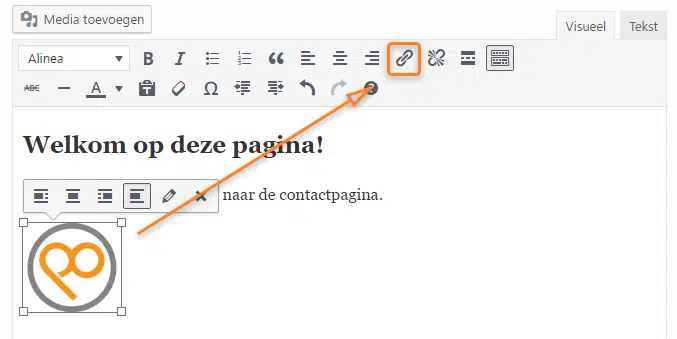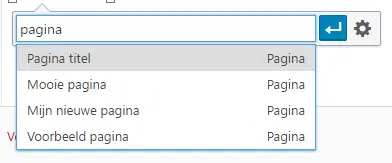-
Afbeeldingen, video en media
-
Algemeen
-
Contactformulier
-
Flipboxes
-
Mobiele weergave
-
Page builder
-
Pagina's en berichten
- Een Anchor link plaatsen met een button
- Een Anchor link plaatsen
- Een pagina of bericht kopiëren
- Templates importeren en exporteren
- Overzicht van alle actieve vertalingen
- Bericht of pagina vertalen
- Navigatiemenu wijzigen
- Een nieuw bericht maken
- Een nieuwe pagina maken
- Een link plaatsen
- Een pagina of bericht bewerken
-
Plugins en shortcodes
-
Popup Maker
-
Quickstart
-
TablePress
-
Vertalingen
-
Webshop / Woocommerce
- Product vertalen in WooCommerce
- Toevoegen/bewerken van verzend-zone
- Digitale / downloadbare producten
- Categorie afbeeldingen
- Productcategorieën, producttags & eigenschappen
- Variabel product aanmaken
- Globale instellingen
- Introductie
- Bestellingen bekijken en beheren
- Voorraadbeheer
- Nieuwe producten toevoegen
- Producten aanpassen
-
Yoast SEO
Dit artikel gaat verder onder de instructievideo
Als je een koppeling wilt maken naar een andere pagina, bericht of website, hebben het over een link. Je kunt bijna alle elementen van je website koppelen als link. De meest voorkomende vormen zijn afbeeldingen en teksten.
Om een link aan te maken, klik je op de gewenste afbeelding, of selecteer je de gewenste tekst om de koppeling te maken. Vervolgens klik je in het Editor-menu op het link icoon.
Tekst als link:
Afbeelding als link:
Zodra je op het link icoon hebt geklikt, opent zich een vakje waar je de link kunt invullen. Je kunt hier direct een URL plaatsen, of zoeken naar een bestaand bericht of pagina binnen je eigen website.
Klik op het tandwiel voor alle opties. Als je een koppeling wilt maken naar een externe pagina (andere website), vul dan bij URL de juiste URL in. Vink ook vooral ‘Open in een nieuw tabblad’ aan, zodat bezoekers je website niet verlaten.